Chromebook을 별도의 화면이나 TV에 연결하는 방법

Chrome OS는 사용자가 Chromebook을 별도의 화면이나 TV에 연결할 수 있는 다양한 방법을 지원합니다.
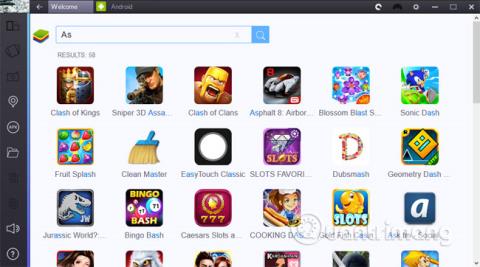
BlueStacks는 컴퓨터에서 Android 운영 체제 에뮬레이션을 지원하는 소프트웨어로, 레이싱 게임 Asphalt 8: Airbone과 같은 Google Play에서 모든 애플리케이션이나 소프트웨어를 다운로드할 수 있습니다. 소프트웨어가 컴퓨터에 다운로드되자마자 게이머는 화려한 고속 토너먼트를 통해 Asphalt 8의 흥미진진한 스피드 레이싱 공간을 빠르게 경험할 수 있습니다.
아래 기사에서 LuckyTemplates는 Asphalt 8을 컴퓨터에 다운로드하기 위한 소프트웨어를 설치하는 방법을 단계별로 안내합니다.
1 단계:
BlueStacks 소프트웨어를 컴퓨터에 다운로드하세요.
2 단계:
검색으로 이동하여 아스팔트 8을 입력하세요.
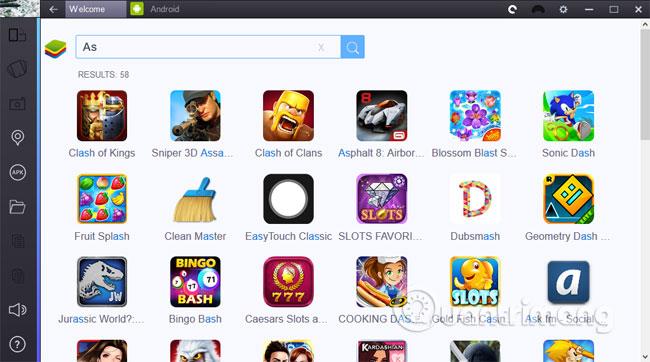
3단계:
아스팔트 8 게임을 클릭하세요.

4단계:
설치를 선택하여 컴퓨터에서 게임을 실행합니다.
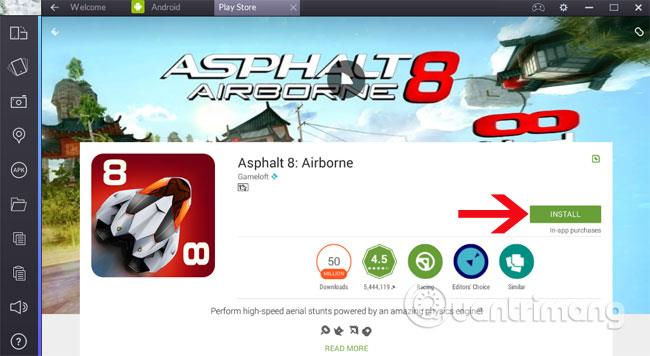
5단계:
동의를 클릭하면 게임 설치가 시작됩니다. 이제 컴퓨터에서 바로 Asphalt 8 스피드 레이싱 공간을 마음껏 즐기고 순위에서 다른 많은 상대에게 도전할 수 있습니다.
아래 기사를 더 참조하세요.
즐거운 게임 플레이 되시길 바랍니다!
Chrome OS는 사용자가 Chromebook을 별도의 화면이나 TV에 연결할 수 있는 다양한 방법을 지원합니다.
iTop Data Recovery는 Windows 컴퓨터에서 삭제된 데이터를 복구하는 데 도움이 되는 소프트웨어입니다. 이 가이드에서는 iTop Data Recovery 사용 방법에 대해 자세히 설명합니다.
느린 PC와 Mac의 속도를 높이고 유지 관리하는 방법과 Cleaner One Pro와 같은 유용한 도구를 알아보세요.
MSIX는 LOB 애플리케이션부터 Microsoft Store, Store for Business 또는 기타 방법을 통해 배포되는 애플리케이션까지 지원하는 크로스 플랫폼 설치 관리자입니다.
컴퓨터 키보드가 작동을 멈춘 경우, 마우스나 터치 스크린을 사용하여 Windows에 로그인하는 방법을 알아보세요.
다행히 AMD Ryzen 프로세서를 실행하는 Windows 컴퓨터 사용자는 Ryzen Master를 사용하여 BIOS를 건드리지 않고도 RAM을 쉽게 오버클럭할 수 있습니다.
Microsoft Edge 브라우저는 명령 프롬프트와 같은 명령줄 도구에서 열 수 있도록 지원합니다. 명령줄에서 Edge 브라우저를 실행하는 방법과 URL을 여는 명령을 알아보세요.
이것은 컴퓨터에 가상 드라이브를 생성하는 많은 소프트웨어 중 5개입니다. 가상 드라이브 생성 소프트웨어를 통해 효율적으로 파일을 관리해 보세요.
Microsoft의 공식 Surface 하드웨어 테스트 도구인 Surface Diagnostic Toolkit을 Windows Store에서 다운로드하여 배터리 문제 해결 등의 필수 정보를 찾으세요.
바이러스가 USB 드라이브를 공격하면 USB 드라이브의 모든 데이터를 "먹거나" 숨길 수 있습니다. USB 드라이브의 숨겨진 파일과 폴더를 표시하는 방법은 LuckyTemplates의 아래 기사를 참조하세요.








